Программаларды чыгарып салуунун себептери көп болушу мүмкүн. Туура эмес иштөө, тутумга туура келбөө, вирус жуктуруу, эски версия же ашыкча тиркемелерден тутумду жөнөкөй тазалоо. Туура жана сабаттуу алып салуу процедурасы - компьютердин туруктуу жана натыйжалуу иштешинин кепилдиги.
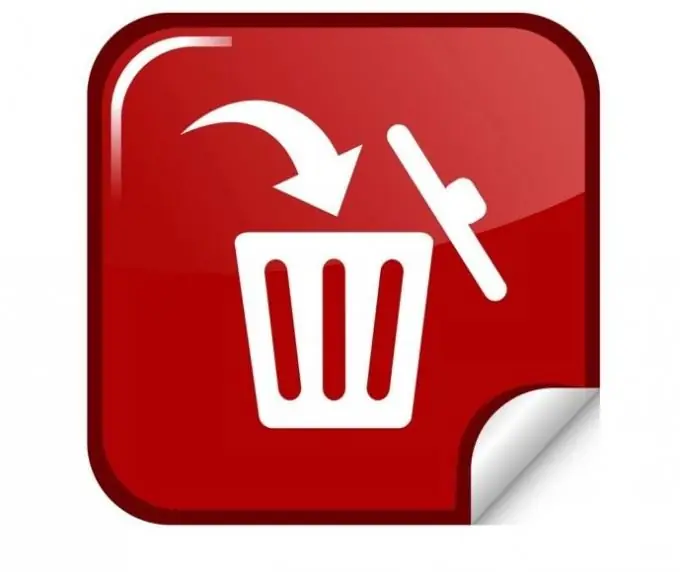
Программаларды чыгарып салуунун негизги жолдору
Бардык программаларды шайманыңыздан алып салуунун беш негизги жолу бар. Локалдык дисктерди форматтоо, тутумду артка жылдыруу, программаларды жок кылуу үчүн атайын тиркемелер менен өчүрүү, компьютерим аркылуу орнотуу, иштетүү тутумун кайра орнотуу.
Алып салуу ыкмаларын иш жүзүндө колдонуу
Биринчи ыкманы колдонуу үчүн, "Менин компьютеримди" ачып, жергиликтүү дискти оң баскыч менен басып, "Формат" баскычын тандап, Enter баскычын басыңыз.
Эгерде сизде бир нече жергиликтүү дисктер болсо, анда бул аракетти алардын ар бирине колдонуу керек.
Экинчи ыкма системанын каталары пайда болгондо орду толгус. Аны колдонуу үчүн, төмөнкү сол бурчта "Старт" ачуу керек, ачылган менюда, "Бардык программаларды" стандарттуу программалардан тандап, пайдалуу программаларды тандап, "Системаны Калыбына келтирүү" баскычын чыкылдатып, пайда болгон терезеден чыкылдатыңыз "Кийинки" жана нускамаларды аткарыңыз, калыбына келтирүү күнүн белгилеңиз, калыбына келтирүү жол-жобосун баштаңыз.
Эске салсак, калыбына келтирүү күнүнөн эрте орнотулган программалар компьютерде калат.
Үчүнчү ыкма эң заманбап. Бул үчүн, программаларды алып салуу үчүн тиркемени орнотуңуз, эгерде орнотулгандан кийин, компьютерди өчүрүп-күйгүзүп, программаны баштаңыз, пайда болгон терезеде, алып салынышы керек болгон программалардын жанындагы кутучаларды белгилеп, "Жок кылуу" баскычын чыкылдатыңыз. Процедура ырааттуу өтөт, программалар бир-бирден жок кылынат. Программаларды жок кылууга арналган тиркемелерге төмөнкүлөр кирет: Revo Uninstaller, TuneUp Utilities, Uninstall Tool, CCleaner.
Бул ыкманы Башкаруу панелинде жайгашкан Программаларды кошуу / алып салуу тиркемеси аркылуу дагы ишке ашырса болот.
Төмөнкү алып салуу ыкмасын шарттуу түрдө кол менен форматтоо деп атоого болот. Ал үчүн Менин компьютериме өтүп, жергиликтүү драйверди ачып, бардык папкаларды тандап, shift + жок кылуу баскычтарын басыңыз. Эгерде компьютерде бирден ашык жергиликтүү диск болсо, анда бул процедура ар бирине карата колдонулушу керек.
Акыркы ыкма эң радикалдуу жана эгерде иштетүү тутумун жаңыртуу же башка версиясын орнотуу керек болсо гана колдонулушу керек. OS орнотуу үчүн, компьютерге керектүү тутуму бар дискти же флэш-дискти киргизип, кайра жүктөп, андан кийин орнотуу процедурасын аткаруу үчүн көрсөтмөлөрдү аткарыңыз. Бирок, иштөө тутуму орнотула турган жергиликтүү дискти тандоодон мурун, ар бирин форматтап, орнотуу процессин улантыңыз. Бүткөндөн кийин, компьютерде эч кандай программа калбайт.






